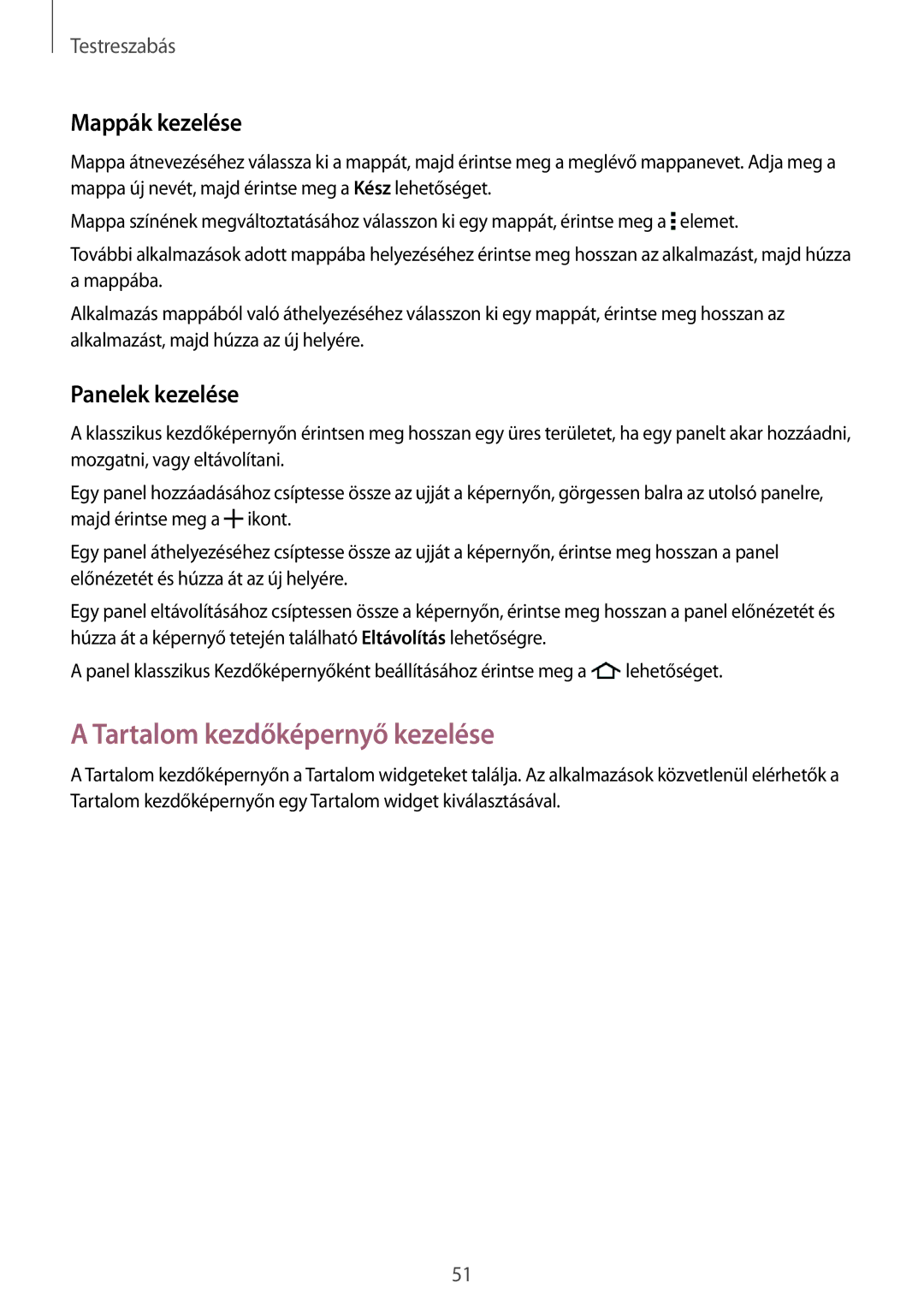Testreszabás
Mappák kezelése
Mappa átnevezéséhez válassza ki a mappát, majd érintse meg a meglévő mappanevet. Adja meg a mappa új nevét, majd érintse meg a Kész lehetőséget.
Mappa színének megváltoztatásához válasszon ki egy mappát, érintse meg a ![]() elemet.
elemet.
További alkalmazások adott mappába helyezéséhez érintse meg hosszan az alkalmazást, majd húzza a mappába.
Alkalmazás mappából való áthelyezéséhez válasszon ki egy mappát, érintse meg hosszan az alkalmazást, majd húzza az új helyére.
Panelek kezelése
A klasszikus kezdőképernyőn érintsen meg hosszan egy üres területet, ha egy panelt akar hozzáadni, mozgatni, vagy eltávolítani.
Egy panel hozzáadásához csíptesse össze az ujját a képernyőn, görgessen balra az utolsó panelre, majd érintse meg a ![]() ikont.
ikont.
Egy panel áthelyezéséhez csíptesse össze az ujját a képernyőn, érintse meg hosszan a panel előnézetét és húzza át az új helyére.
Egy panel eltávolításához csíptessen össze a képernyőn, érintse meg hosszan a panel előnézetét és húzza át a képernyő tetején található Eltávolítás lehetőségre.
A panel klasszikus Kezdőképernyőként beállításához érintse meg a ![]() lehetőséget.
lehetőséget.
A Tartalom kezdőképernyő kezelése
A Tartalom kezdőképernyőn a Tartalom widgeteket találja. Az alkalmazások közvetlenül elérhetők a Tartalom kezdőképernyőn egy Tartalom widget kiválasztásával.
51